
La procédure suivante décrit comment imprimer un fichier d'impression stockée avec le pilote d’impression PCL 5e/6.
![]()
Les applications équipées de leurs propres pilotes, telles que PageMaker, ne prennent pas en charge cette fonction.
![]() Configurez l'impression sauvegardée dans les propriétés du pilote d'impression.
Configurez l'impression sauvegardée dans les propriétés du pilote d'impression.
Vous pouvez sélectionner quatre méthodes d'impression stockée :
Pour utiliser les fonctions Impression stockée (partagée) et Stocker et imprimer (partagée), l'authentification doit être préalablement activée. Pour de plus amples détails, consultez votre administrateur.
Impression stockée
Stocke le fichier sur l'appareil pour l'imprimer ultérieurement depuis le panneau de commande.
Stocker et Imprimer
Imprime le fichier directement et l'enregistre sur l'appareil.
Impression stockée (partagée)
Stocke le fichier sur l'appareil et permet à un utilisateur qui dispose d'un droit d'impression d'imprimer le fichier ultérieurement depuis le panneau de commande.
Stocker et imprimer (partagée)
Imprime le fichier immédiatement et stocke le fichier sur l'appareil. Tout utilisateur disposant de droits d'impression peut imprimer un fichier stocké.
![]() Cliquez sur [Détails...], puis saisissez un ID utilisateur dans la boîte de dialogue [ID utilis.:].
Cliquez sur [Détails...], puis saisissez un ID utilisateur dans la boîte de dialogue [ID utilis.:].
Vous pouvez également définir un nom de fichier et un mot de passe. Le même mot de passe doit être saisi pour l'impression ou pour la suppression.
![]() Cliquez sur [OK] pour fermer [Détails...] et cliquez à nouveau sur [OK] pour fermer la boîte de dialogue des propriétés du pilote d'impression.
Cliquez sur [OK] pour fermer [Détails...] et cliquez à nouveau sur [OK] pour fermer la boîte de dialogue des propriétés du pilote d'impression.
![]() Lancez l'impression à partir de la boîte de dialogue [Imprimer] de l'application.
Lancez l'impression à partir de la boîte de dialogue [Imprimer] de l'application.
Le travail d'impression stockée est envoyé à l'appareil.
![]() Sur le panneau de commande, appuyez sur la touche [Imprimante] pour afficher l'écran d'impression.
Sur le panneau de commande, appuyez sur la touche [Imprimante] pour afficher l'écran d'impression.
![]() Appuyez sur la touche [Travaux d'impression].
Appuyez sur la touche [Travaux d'impression].
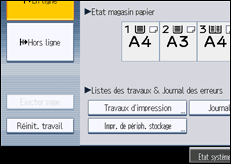
![]() Appuyez sur [Liste trav.impr.sauveg.].
Appuyez sur [Liste trav.impr.sauveg.].
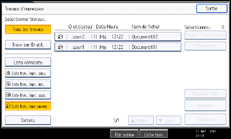
Une liste des fichiers d'impression enregistrés dans l'appareil s'affiche.
Selon les paramètres de sécurité, il est possible que certains travaux d'impression ne s'affichent pas.
![]() Sélectionnez le fichier à imprimer puis appuyez sur [Imprimer].
Sélectionnez le fichier à imprimer puis appuyez sur [Imprimer].
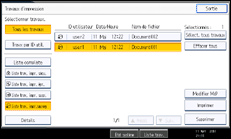
L'écran de confirmation s'affiche.
Si vous définissez un mot de passe dans le pilote d'impression, une fenêtre de confirmation de mot de passe apparaît. Saisissez le mot de passe.
Si plusieurs fichiers d'impression sont sélectionnés et que certains d'entre eux nécessitent un mot de passe, la machine imprime les fichiers correspondant au mot passe saisi ainsi que ceux n'en nécessitant aucun. Le nombre de fichiers à imprimer s'affiche sur l'écran de confirmation.
Si vous avez oublié votre mot de passe, demandez de l'aide à votre administrateur réseau.
![]() Saisissez le nombre de jeux sur le pavé numérique, puis appuyez sur [Oui].
Saisissez le nombre de jeux sur le pavé numérique, puis appuyez sur [Oui].
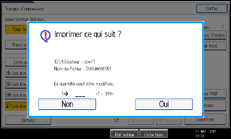
Vous pouvez définir jusqu'à 999 exemplaires.
Appuyez sur [Effacement/Stop] pour corriger une saisie incorrecte.
Le fichier d'Impression stockée est imprimé.
![]()
Si vous souhaitez annuler l'impression, appuyez sur [Non] à l'étape 9.
Si vous sélectionnez plusieurs documents, l'écran de confirmation affiche le nombre total de fichiers à imprimer. Si vous sélectionnez plusieurs documents, les numéros de séries sont définis en fonction du numéro de série le plus petit défini pour un document sélectionné.
Lors de l'impression de documents d'impression sauvegardée accumulés, vous ne pouvez pas modifier le nombre de séries.
Pour arrêter l'impression après son démarrage, appuyez sur [Sortie] jusqu'à ce que l'écran d'impression s'affiche, puis sur [Réinitialiser travail]. Le fichier ne sera pas supprimé même si la touche [Réinit. trv.] est sélectionnée.
Le fichier d'impression stockée envoyé à l'appareil n'est pas supprimé, sauf si vous supprimez un fichier ou sélectionnez [Suppr.auto trav. Impr. sauveg.]. Pour obtenir des renseignements supplémentaires au sujet des paramètres de suppression automatique, reportez-vous à « Système ».
Pour plus d'informations sur la configuration d'un pilote d'impression, reportez-vous à l'Aide de ce pilote.
Vous pouvez aussi imprimer ou supprimer un fichier d'impression stockée à partir de Web Image Monitor. Pour plus de détails, consultez l'Aide de Web Image Monitor.